|
Alunos, professores e técnicos administrativos da PUCRS têm acesso gratuito ao Office 365. O pacote inclui Word, Excel, PowerPoint, OneNote, Outlook, Onedrive, entre outros.
Para alunos de graduação, lato sensu e stricto sensu, o acessoao pacote Office365 é realizado através do e-mail acadêmico: @edu.pucrs.br.
Nesta página você encontra informações sobre programas disponíveis e o uso doméstico dos programas em máquinas particulares, além de vídeos tutorais criados pela Microsoft, entre outros temas.
Acesse o link: office365.pucrs.br
Se você for um professor ou técnico administrativo, informe seu usuário de acesso à rede da Universidade, lembrando que o login é a sua matrícula (sem o último dígito), acrescido do sufixo “@pucrs.br”. O sufixo “@pucrs.br” informa ao portal do Office 365 a qual empresa/instituição você está ligado.
Ex.:
Usuário: 12345678@pucrs.br
Senha: xxxxxxx (informe sua senha de acesso à rede)
Se você for estudante, insira as credencias de acesso, lembrando que o login é o seu e-mail, acrescido do sufixo “@edu.pucrs.br”.
Ex.:
Usuário: joao.silva@edu.pucrs.br
Senha: xxxxxxx (informe sua senha do Office 365)
Caso não lembre de sua senha, acesse o portal trocasenha.pucrs.br e siga as orientações.
Ao acessar o portal pela primeira vez, será exibida a tela de boas-vindas. Basta avançar as configurações e dicas iniciais apresentadas.
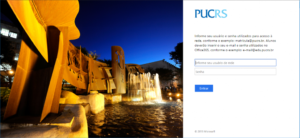
A tela seguinte exibe todos os aplicativos aos quais você tem direito de uso.
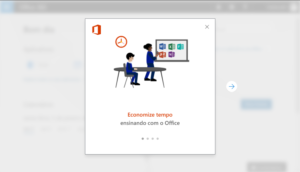
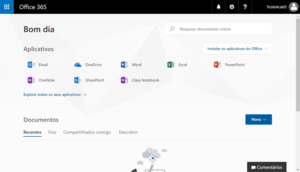
O novo e-mail acadêmico (sufixo “@edu.pucrs.br”) será disponibilizado a todos os alunos da PUCRS. É através dele que a grande maioria das comunicações de caráter acadêmico será encaminhada, como informações e eventos relativos ao seu curso. Para saber mais sobre o seu e-mail acadêmico, acesse o portal Sou Aluno (pucrs.br/soupucrs-aluno/) e selecione o portal de entrada de acordo com o seu vínculo.
O e-mail acadêmico é acessado pelo link office365.pucrs.br.
Para técnicos administrativos e professores, as informações podem ser visualizadas no portal do RH portalrh.pucrs.br, acessando o menu “Meus Dados” no canto superior esquerdo.

Para altera a sua senha, siga as instruções que foram enviadas para o seu e-mail. Caso você não esteja com acesso a este e-mail, siga os passos abaixo:
Aluno da graduação: acesse o portal do aluno através do link pucrs.br/soupucrs-aluno, selecionado a opção do menu “Pessoal -> Correio Acad” e sigas as instruções.
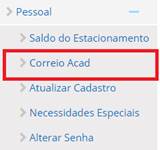
Alunos de mestrado ou doutorado: acesse o portal do aluno através do link pucrs.br/soupucrs-aluno, selecionado a opção do menu “Pessoal -> E-mail Acad” e sigas as instruções.
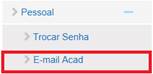
Alunos de especialização: favor entrar em contato com o nosso Service Desk, no telefone 3320-3500, ramal 4545 ou através do e-mail servicedesk@pucrs.br.
Na página inicial office365.pucrs.br existe o atalho para o acesso a este recurso. Basta clicar no ícone representando o “E-mail”.
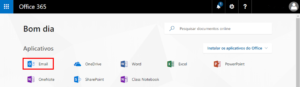
Página Inicial do e-mail acadêmico:
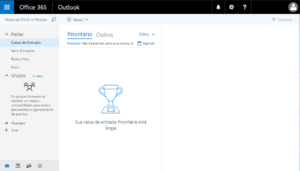
O atalho para o calendário fica localizado na página inicial do e-mail, no canto inferior esquerdo.
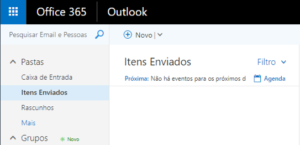
Ao selecionar a opção “Calendário”, o mesmo será aberto apresentando os compromissos do dia. Você pode mudar a forma de visualização deste calendário (semanal, mensal, diário).
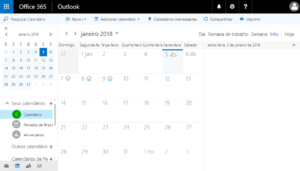
Ao acessar portal do office 365 no link office365.pucrs.br, serão exibidos todos os aplicativos disponíveis para utilização. Para acessá-los, basta clicar sobre o aplicativo desejado.
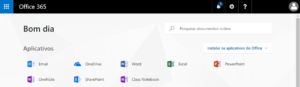
Meu e-mail @Acad.pucrs.br continua disponível?
Seu e-mail ACAD permanecerá disponível por tempo indeterminado. A PUCRS ainda manterá as contas antigas, porém não serão criadas mais contas nesta plataforma. Da mesma forma, assim que os novos e-mails forem disponibilizados, não serão mais enviadas comunicações para os e-mails ACAD anteriores.
Quais sistemas operacionais estão habilitados para utilizar o pacote Office?
Para smartphones da linha Android, seria a partir da versão 6.0 (Android Marshmallow). Para smartphones da linha Apple, sistema operacional IOS a partir da versão 8.1, e para computadores modelo PC, com sistema operacional Windows 7 com service pack 1 instalado, ou Windows 10.
Quando um aluno se forma ou quando um professor ou técnico se desliga da instituição (por qualquer motivo), eles perdem o acesso imediatamente?
O acesso de professores e técnicos é encerrado imediatamente, pois sua conta de rede é finalizada. O acesso de alunos (conta de rede) ainda é mantido, juntamente com seu acesso aos e-mails.
Quando um aluno se forma ou quando um professor ou técnico se desliga da instituição perdem o acesso ao OneDrive e todos os seus arquivos?
Para os alunos que se formam, o OneDrive também é mantido, bem como os arquivos. No caso de professores e técnicos, como toda a estrutura de disponibilização de recursos está atrelada à conta de Rede, quando a conta é eliminada, todos os recursos são eliminados.
Haverá um prazo para que alunos, professores e técnicos administrativos possam migrar seus arquivos para outros locais?
Para alunos não é necessária a migração, pois os arquivos não serão eliminados. Para professores e técnicos administrativos, como o recurso disponibilizado é de caráter institucional, presume-se que o que estiver armazenado no OneDrive também seja. Existe um prazo de 30 dias até que a conta seja de fato excluída e o seu conteúdo perdido.
O acesso gratuito ao pacote Office 365 é para toda a comunidade PUCRS? Também atende Tecnopuc, Gráfica Epecê, Edipucrs, Hospital São Lucas, estagiários, alunos e diplomados?
Sim, toda a comunidade universitária, com exceção dos estagiários e diplomados.
Como será a interação entre a conta corporativa e a conta pessoal Microsoft?
Não existe esta interação.
Para professores e técnicos administrativos, há possibilidade de acesso a conteúdo da rede interna da PUCRS por meio desse pacote em outros locais (ex.: em casa) ou só conteúdos hospedados no OneDrive?
O acesso de casa só funciona no OneDrive. As pastas e mapeamentos de rede não estão acessíveis, somente mediante solicitação e aprovação especial dos gestores.
Há garantias de privacidade para o uso de contas pessoais?
Sim, a Microsoft segue um rígido controle de privacidade e sigilo para a utilização desta estrutura em nuvem do Office 365.
Os alunos antigos utilizam a solução de e-mail, calendário e apps do Google (@acad.pucrs.br). Com a criação do @edu.pucrs.br, o conteúdo vinculado ao @acad.pucrs.br (tanto de e-mail, quanto de agenda) poderá ser migrado para o Office365?
Esta migração deverá ser providenciada pelos próprios alunos. Não será desenvolvida nenhuma migração automática.
Uma vez utilizada a conta da PUCRS num dispositivo pessoal, que tipo de influência a Universidade poderá exercer nesses aparelhos?
Não há nenhuma intervenção da PUCRS nos dispositivos pessoais. A única ação que a PUCRS fará será o envio de e-mails, que antes eram feitos para o ACAD da Google, que passarão a ser realizados para o novo e-mail edu.pucrs.br.
Como eu redireciono meus e-mails do @ACAD para o meu novo e-mail @EDU.PUCRS.BR?
Acesse o link https://support.google.com/mail/answer/10957?hl=pt-BR e siga as instruções.

Disponível gratuitamente, incluindo diversas ferramentas que facilitam seus estudos e sua comunicação com colegas e professores, os programas podem ser usados de forma online.

Acesse gratuitamente coleções online de e-books, revistas científicas e base de dados, além de aproveitar as orientações sobre uso de normas técnicas com nossos especialistas.

Para revisar conceitos e reforçar conteúdos através de atividades complementares à sala de aula.

Apoio do PUCRS Carreiras, com capacitações e um sólido trabalho de consultoria e aconselhamento.